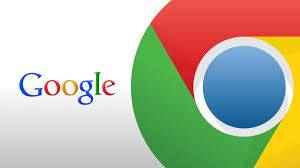Cách mã hóa thư Gmail bằng Google Docs?
(Giúp bạn)
Cho em hỏi cách mã hóa thư Gmail bằng Google Docs như thế nào ạ?Cảm ơn chuyên mục ạ!
Tuyệt chiêu mã hóa thư Gmail thông qua tập tin lệnh của Google Docs.
Phương pháp này mang tính cơ động khi bạn có thể tiến hành mã hóa trên bất kỳ máy tính, không phải cài đặt extension. Thư mã hóa theo tiêu chuẩn AES của Mỹ với một lớp mật khẩu bảo vệ.

- Với người gửi: Trước tiên, bạn tiến hành soạn thư bình thường nhưng sẽ không gửi đi. Tiếp theo, truy cập vào địa chỉ sau > nhấn Có, hãy sao chép (Yes, make a copy) để lưu tập tin lệnh Bản sao của mã hóa Gmail (Copy of Encrypt Gmail) vào Google Drive. Từ trình đơn Gmail, bạn chọn Initialize> nhấn OK > Chấp nhận (Accept) cho phép kết nối vào tài khoản Google của bạn.
Bây giờ, bạn đã có thể tiến hành mã hóa thư bằng cách chọn Encrypt Gmailcũng tại menu Gmail. Trong giao diện xuất hiện, bạn chọn thư muốn mã hóa tại hộp tùy chọn đầu tiên và cài đặt mật khẩu bảo vệ (Please enter your password) > nhấn nút Send Email. Thư mã hóa gửi đi thành công sẽ xuất hiện thông báo Your encrypted message has been sent to…

Từ bây giờ, khi muốn mã hóa thư Gmail, bạn chỉ cần kích hoạt tập tin Copy of Encrypt Gmail được lưu giữ trong Google Drive. Lưu ý là, chương trình chỉ có khả năng mã hóa văn bản và các file đính kém sẽ bị loại bỏ khi gửi đi.